ADS-2100
FAQ et Diagnostic |

ADS-2100
Date: 18/03/2020 ID: faq00003025_000
Contrôler le type de pilote pour scanner qui s'est installé lorsque vous aviez connecté la machine avec un câble USB.
Lorsque vous installez le pilote du scanner en connectant la machine avec un câble USB, l'installation complète du logiciel original Brother n'a pas eu lieu et seul le pilote intégré dans Windows s'installe. Vu que le pilote intégré dans Windows ne prend en charge que les fonctions de base, nous conseillons d'installer le pilote scanner original Brother.
Suivez l'étape A pour contrôler si le pilote scanner original Brother a été installé. Si non, suivez l'étape B pour remplacer le pilote avec le pilote original Brother.
Etape A: Contrôler si le pilote scanner original Brother a été installé
- Ouvrez le Panneau de commande. (Cliquez ici pour apprendre comment ouvrir le Panneau de commande.)
-
Cliquez Matériel et Audio => Gestionnaire de périphérique.
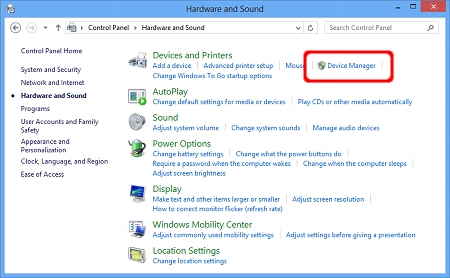
-
Choisissez Afficher => Afficher périphériques cachés.
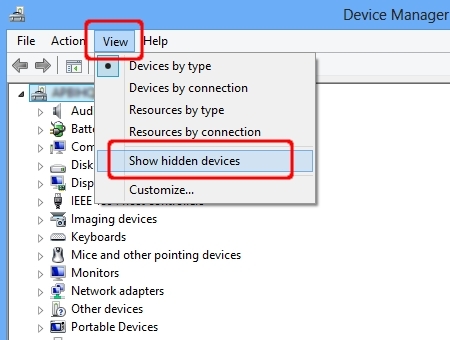
-
Cliquez Périphériques d’acquisition d’images. Cliquez-droit sur votre machine Brother et choisissez Propriétés.
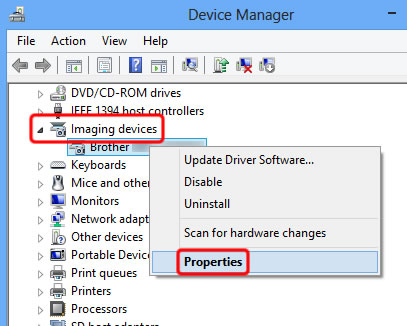
-
Cliquez l'onglet Pilote et contrôler Signature numérique.
- Si la Signature numérique est "Microsoft Windows", cliquez OK pour fermer la fenêtre des propriétés et passez à l'étape 8 pour terminer l'installation du pilote scanner original Brother.
-
Si la Signature numérique n'est pas "Microsoft Windows", cliquez OK pour fermer les Propriétés.
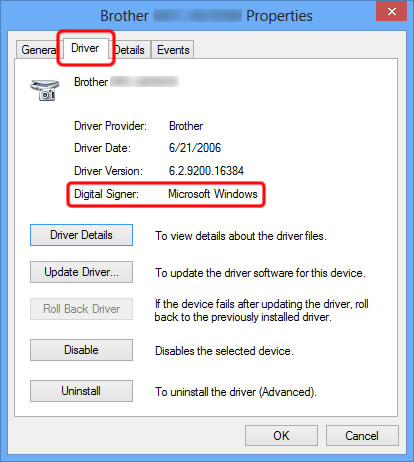
Etape B: Remplacer le pilote scanner installé par le pilote scanner Brother original
-
Allez dans la section Téléchargements de ce site web et téléchargez la dernière version du pilote scanner ("Pilote imprimante & pilote scanner pour une connexion locale" ou "Pilote scanner pour une connexion locale") et extrayez le fichier téléchargé.
-
Cliquez Périphériques d’acquisition d’images. Cliquez-droit sur votre machine Brother et choisissez Mettre à jour le pilote.
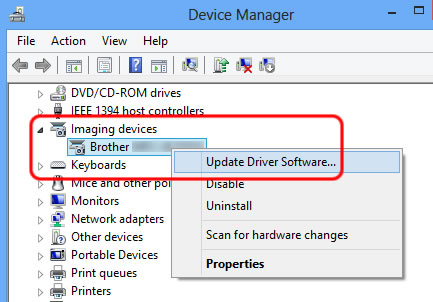
-
Cliquez Rechecher un pilote sur mon ordinateur.
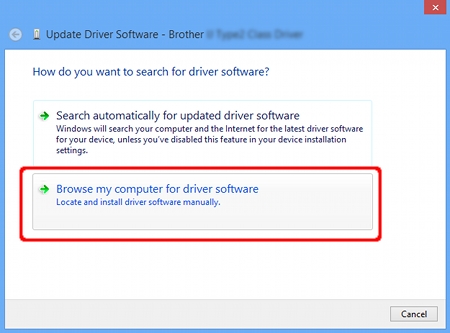
-
Cliquez Choisir parmi une liste de pilotes de périphériques sur mon ordinateur et cliquez Suivant.
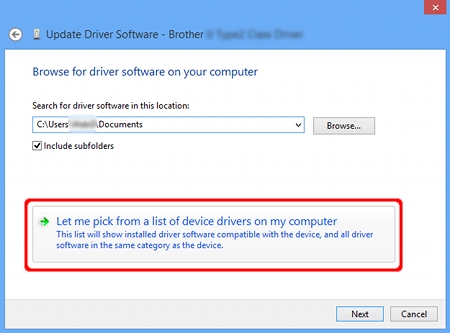
-
Cliquez Disque.
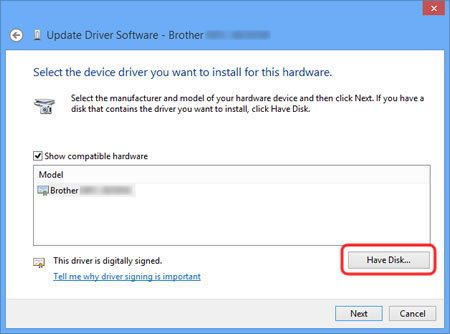
-
Cliquez Parcourir.
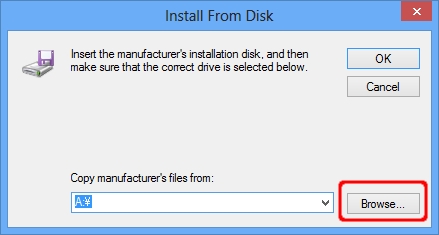
-
Spécifiez le répertoire dans lequel vous avez décompressé le fichier téléchargé à l'Etape 1 "brxxxx.inf". Cliquez Ouvrir.
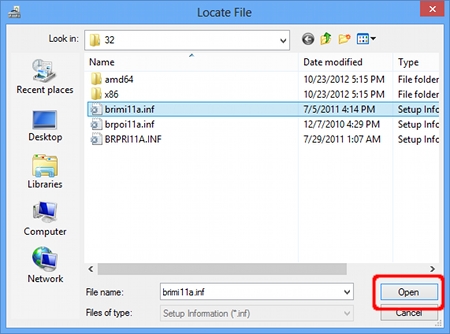
-
Cliquez OK.
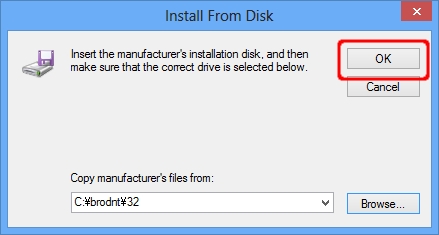
-
Confirmez que le nom du scanner soit Brother xxxxx series et cliquez Suivant.
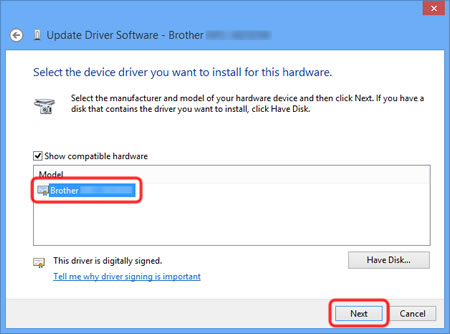 Si la boîte de dialogue Sécurité Windows apparaît, cochez Toujours faire confiance au logiciels de "Brother Industries, ltd." et cliquez Installer.
Si la boîte de dialogue Sécurité Windows apparaît, cochez Toujours faire confiance au logiciels de "Brother Industries, ltd." et cliquez Installer. -
L'installation du pilote original Brother est terminée. Cliquez Fermer.
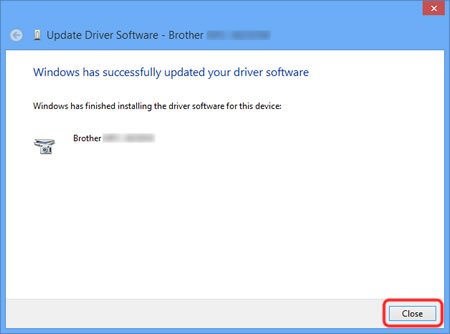
ADS-2100, ADS-2100e, ADS-2400N, ADS-2600W, ADS-2600We, ADS-2800W, ADS-3000N, ADS-3600W, DCP-145C, DCP-1610W, DCP-1612W, DCP-163C, DCP-165C, DCP-167C, DCP-185C, DCP-195C, DCP-365CN, DCP-375CW, DCP-383C, DCP-385C, DCP-387C, DCP-395CN, DCP-585CW, DCP-6690CW, DCP-7030, DCP-7040, DCP-7045N, DCP-7055, DCP-7055W, DCP-7060D, DCP-7065DN, DCP-7070DW, DCP-8070D, DCP-8085DN, DCP-8110DN, DCP-8250DN, DCP-9010CN, DCP-9015CDW, DCP-9020CDW, DCP-9040CN, DCP-9042CDN, DCP-9045CDN, DCP-9055CDN, DCP-9270CDN, DCP-J1050DW, DCP-J1100DW, DCP-J1140DW, DCP-J1200W(E), DCP-J125, DCP-J132W, DCP-J140W, DCP-J152W, DCP-J172W, DCP-J315W, DCP-J4110DW, DCP-J4120DW, DCP-J515W, DCP-J525W, DCP-J552DW, DCP-J562DW, DCP-J572DW, DCP-J715W, DCP-J725DW, DCP-J752DW, DCP-J772DW, DCP-J774DW, DCP-J785DW, DCP-J925DW, DCP-L2500D, DCP-L2510D, DCP-L2520DW, DCP-L2530DW, DCP-L2540DN, DCP-L2550DN, DCP-L2560DW, DCP-L3510CDW, DCP-L3550CDW, DCP-L5500DN, DCP-L6600DW, DCP-L8400CDN, DCP-L8410CDW, DCP-L8450CDW, DCP-T220, DCP-T300, DCP-T310, DCP-T420W, DCP-T500W, DCP-T510W, DS-600, DS-700D, FAX-2940, MFC-1910W, MFC-250C, MFC-255CW, MFC-257CW, MFC-290C, MFC-295CN, MFC-297C, MFC-490CW, MFC-5490CN, MFC-5890CN, MFC-5895CW, MFC-6490CW, MFC-6890CDW, MFC-7320, MFC-7360N, MFC-7440N, MFC-7460DN, MFC-7840W, MFC-7860DW, MFC-790CW, MFC-795CW, MFC-8370DN, MFC-8380DN, MFC-8510DN, MFC-8520DN, MFC-8880DN, MFC-8890DW, MFC-8950DW, MFC-8950DWT, MFC-9120CN, MFC-9140CDN, MFC-9320CW, MFC-9330CDW, MFC-9340CDW, MFC-9440CN, MFC-9450CDN, MFC-9460CDN, MFC-9465CDN, MFC-9840CDW, MFC-990CW, MFC-9970CDW, MFC-J1010DW, MFC-J1300DW, MFC-J220, MFC-J245, MFC-J265W, MFC-J415W, MFC-J430W, MFC-J4335DW(XL), MFC-J4340DW(E), MFC-J4410DW, MFC-J4420DW, MFC-J4510DW, MFC-J4535DWXL, MFC-J4540DW(XL), MFC-J4610DW, MFC-J4620DW, MFC-J4625DW, MFC-J470DW, MFC-J4710DW, MFC-J480DW, MFC-J491DW, MFC-J497DW, MFC-J5320DW, MFC-J5330DW, MFC-J5335DW, MFC-J5620DW, MFC-J5720DW, MFC-J5730DW, MFC-J5910DW, MFC-J5920DW, MFC-J5930DW, MFC-J5945DW, MFC-J615W, MFC-J625DW, MFC-J650DW, MFC-J6510DW, MFC-J6520DW, MFC-J6530DW, MFC-J6710DW, MFC-J6720DW, MFC-J680DW, MFC-J6910DW, MFC-J6920DW, MFC-J6925DW, MFC-J6930DW, MFC-J6935DW, MFC-J6945DW, MFC-J6947DW, MFC-J825DW, MFC-J870DW, MFC-J880DW, MFC-J890DW, MFC-J895DW, MFC-J985DW, MFC-L2700DN, MFC-L2700DW, MFC-L2710DW, MFC-L2720DW, MFC-L2730DW, MFC-L2740DW, MFC-L2750DW, MFC-L2752DW, MFC-L3710CW, MFC-L3730CDN, MFC-L3750CDW, MFC-L3770CDW, MFC-L5700DN, MFC-L5750DW, MFC-L6800DW(T), MFC-L6900DW(T), MFC-L6950DW, MFC-L8650CDW, MFC-L8690CDW, MFC-L8850CDW, MFC-L8900CDW, MFC-L9550CDW(T), MFC-L9570CDW(T)
Pour toute assistance supplémentaire, contactez le service clientèle de Brother:
Commentaires sur le contenu
Ce formulaire a pour seul but de nous faire part de vos commentaires.